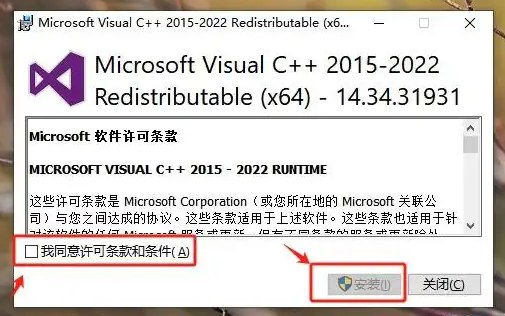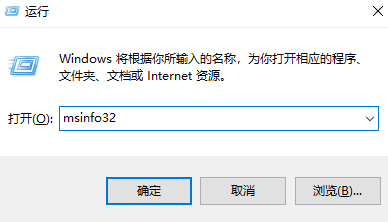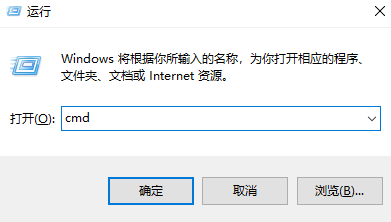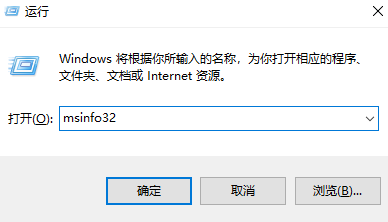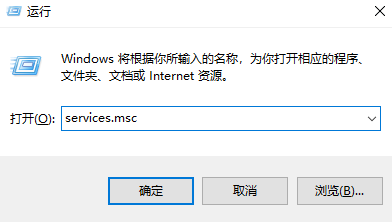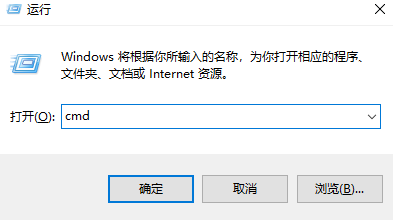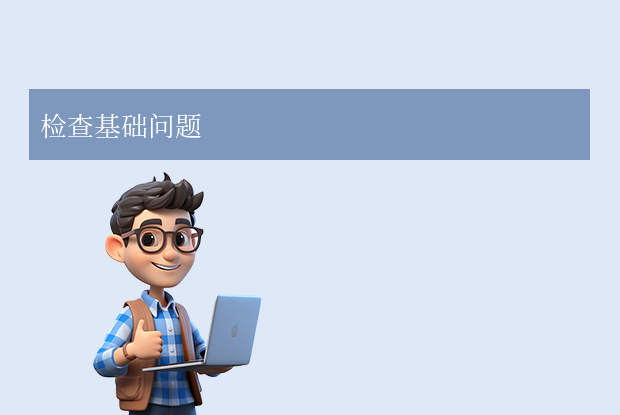AI摘要
AI摘要
msvcr110.dll 是 Microsoft Visual C++ 2012 运行库的核心文件,丢失或损坏会导致程序无法运行。解决方法包括重新安装运行库、使用系统文件检查器(SFC)、手动下载并注册 DLL 文件、扫描病毒、使用系统还原等。预防措施包括定期更新系统、安装正版软件和创建还原点。若问题复杂,可考虑重装系统。
摘要由平台通过智能技术生成msvcr110.dll 是 Microsoft Visual C++ 2012 Redistributable Package 的核心动态链接库文件,用于支持依赖该运行环境的程序运行。当系统提示“找不到 msvcr110.dll”或“msvcr110.dll 丢失”时,通常意味着程序所需的运行库未正确安装或文件损坏。那么你知道msvcr110.dll丢失的解决方法吗?以下是7种常见且有效的解决方法,帮助您快速修复问题。
一、问题原因分析
- 运行库未安装:未安装 Microsoft Visual C++ 2012 Redistributable Package。
- 文件损坏或缺失:病毒攻击、强制关机或误删导致文件丢失。
- 系统更新冲突:Windows 更新或第三方软件更新覆盖了关键文件。
- 程序安装不完整:安装依赖程序时未正确部署运行库。
二、解决方法详解
方法1:重新安装 Microsoft Visual C++ 2012 Redistributable Package
原理:msvcr110.dll 是 Microsoft Visual C++ 运行库的一部分,重新安装可补充缺失文件。
操作步骤:
1、访问微软官网:打开浏览器,输入 Microsoft Visual C++ Redistributable 下载页面。
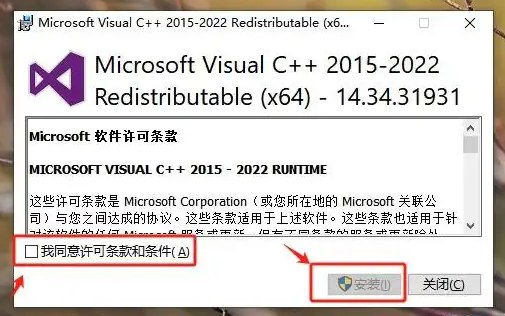
- 根据系统架构(32位或64位)选择对应的版本(x86 为32位,x64 为64位)。
- 如果不确定系统类型,可通过以下方式查看:Windows 10/11:
Win + R→ 输入msinfo32→ 查看“系统类型”。
4、重启电脑:安装完成后重启计算机,使更改生效。
方法2:使用系统文件检查器(SFC)修复
原理:SFC 工具可扫描并修复系统文件的完整性。
操作步骤:
1、以管理员身份运行命令提示符:按下 Win + X → 选择 “Windows PowerShell(管理员)” 或 “命令提示符(管理员)”。
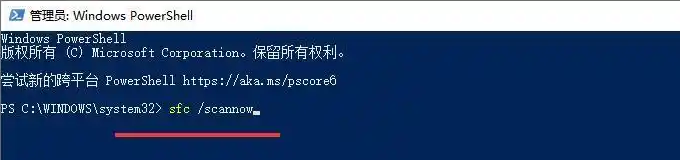
- 输入以下命令并按回车:

- 系统将自动扫描并修复损坏的文件(此过程可能需要10-30分钟)。
- 如果修复成功,重启电脑后尝试运行程序。
- 如果修复失败,可尝试其他方法。
方法3:使用 DLL 修复工具
原理:通过第三方工具自动扫描并修复缺失的 DLL 文件。
操作步骤:
- 访问可信网站(如 虎先锋dll修复工具)下载工具。
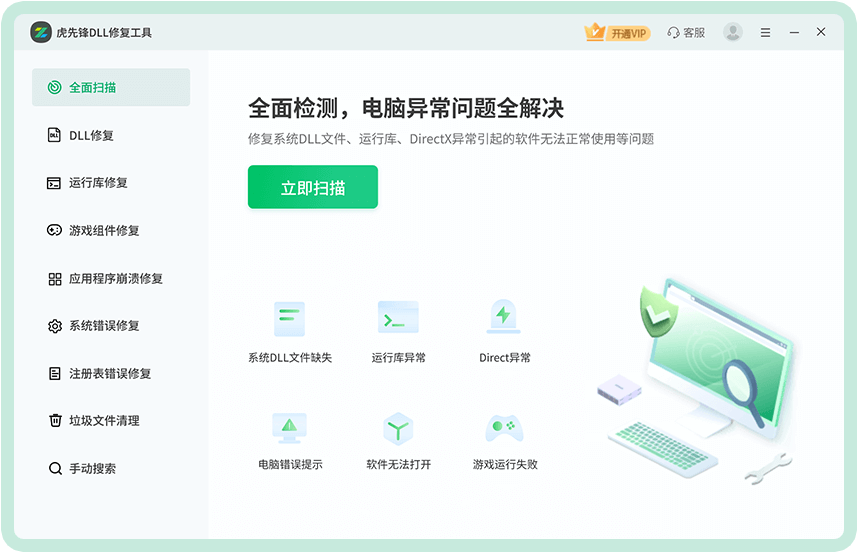
- 安装后打开工具,点击 “立即扫描”。
2、等待扫描完成:工具会自动检测系统中缺失或损坏的 DLL 文件(包括 msvcr110.dll)。
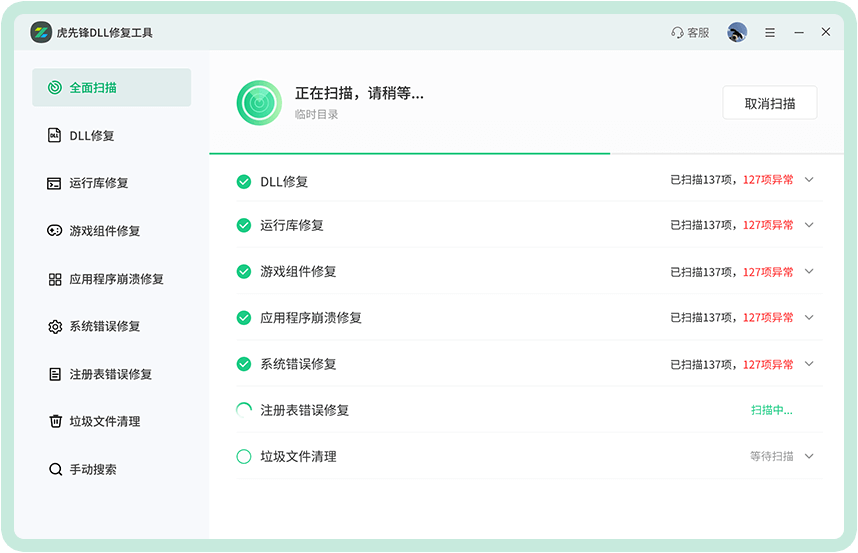
方法4:手动下载并注册 msvcr110.dll 文件
原理:从可信来源下载缺失的 DLL 文件并手动注册。
操作步骤:
- 访问可信的 DLL 下载网站(如 DLL-Files.com)。
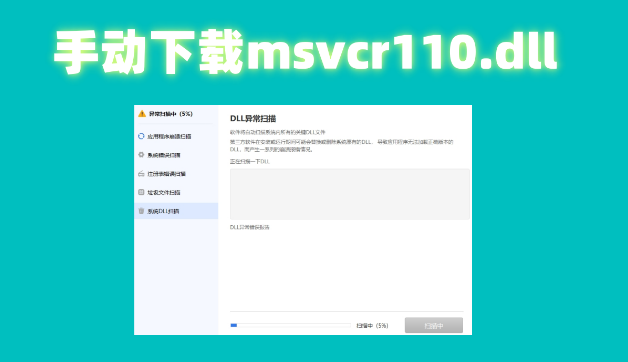
- 搜索 msvcr110.dll,选择与系统架构匹配的版本(32位或64位)。
- 将下载的文件复制到以下路径:
- 32位系统:
C:\Windows\System32 - 64位系统:
C:\Windows\SysWOW64
- 32位系统:
- 以管理员身份运行命令提示符,输入以下命令:

- 按回车键执行,系统会提示注册成功。
方法5:检查病毒或恶意软件
原理:病毒可能破坏或删除系统文件(包括 DLL 文件)。
操作步骤:
2、清除威胁:根据杀毒软件提示,隔离或删除检测到的病毒。
3、修复文件:清除病毒后,使用方法1或方法2修复 msvcr110.dll 文件。
方法6:使用系统还原点恢复
原理:如果问题发生在最近的系统更改后,可通过还原到早期状态解决问题。
操作步骤:
1、打开系统还原界面:按下 Win + R → 输入 rstrui → 按回车。
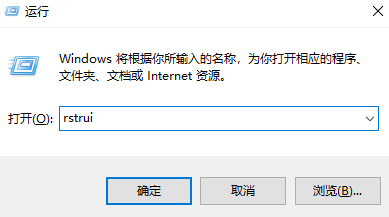
2、选择还原点:选择一个在问题出现之前的还原点,点击 “下一步”。
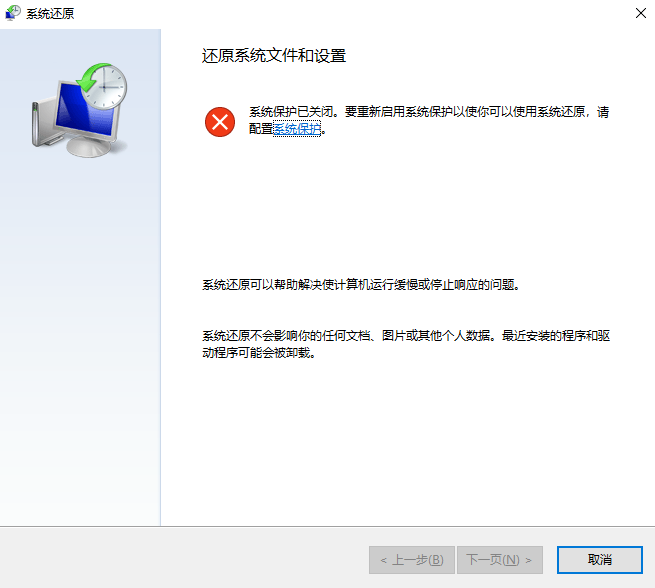
4、测试程序:还原完成后,检查程序是否正常运行。
方法7:重装操作系统(最后手段)
原理:如果以上方法均无效,重装系统可彻底修复文件丢失问题。
操作步骤:
2、创建安装介质:使用 Windows 10/11 安装助手 制作 USB 启动盘。
3、安装系统:插入 USB 启动盘,重启电脑并进入 BIOS 设置启动顺序。按照提示完成系统安装。
4、安装运行库:系统安装完成后,重新安装 Microsoft Visual C++ 运行库。
预防措施
- 定期更新系统:通过 设置 → 更新和安全 → Windows 更新 安装最新补丁。
- 安装驱动程序:更新显卡、主板等硬件的驱动程序,避免兼容性问题。
- 使用正版软件:避免安装来源不明的程序,减少文件损坏风险。
- 创建系统还原点:在进行重大操作(如安装软件、更新系统)前创建还原点。
总结
以上就是msvcr110.dll丢失的解决方法介绍了,msvcr110.dll 丢失通常由运行库缺失或文件损坏引起。通过重新安装 Microsoft Visual C++ 运行库、使用 SFC 工具、手动修复 DLL 文件等方法,可以快速解决大部分问题。若问题复杂,建议优先尝试方法1和方法2。如果仍无法修复,可考虑使用系统还原或重装系统。日常使用中,保持系统更新和定期备份数据是预防此类问题的关键。
温馨提示:
- 手动下载 DLL 文件时,务必从可信来源获取,避免下载恶意软件。
- 如果不确定操作步骤,建议寻求专业技术支持。


 技术电话:17306009113
技术电话:17306009113 工作时间:08:30-22:00
工作时间:08:30-22:00 常见问题>>
常见问题>> 转转大师数据恢复软件
转转大师数据恢复软件
 微软office中国区合作伙伴
微软office中国区合作伙伴
 微信
微信 微信
微信 QQ
QQ QQ
QQ QQ空间
QQ空间 QQ空间
QQ空间 微博
微博 微博
微博 怎么恢复丢失的文档,终于找到解决方法了
怎么恢复丢失的文档,终于找到解决方法了
 免费下载
免费下载